Как проверить скорость интернета?
- Reboot
- 24.09.2019
- 26 058
- 0
- 05.02.2021
- 24
- 24
- 0
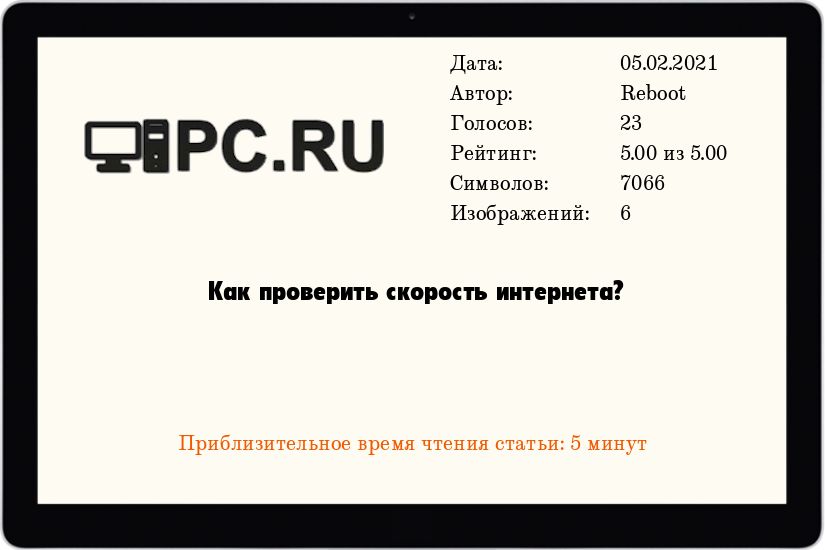
Данные перемещаются по сети в определенном направлении и с определенной скоростью. Скорость влияет на время открытия сайтов и комфортность работы с ними, скорость закачки файлов, удобство работы с софтом, использующим интернет канал (как пример, skype), а также на безпроблемную работу любых онлайн игр. Естественно, чем она выше, тем лучше. Когда вы подбираете себе провайдера и тариф, наверняка обращаете внимание на заявленную скорость. Однако по разным причинам она не всегда совпадает с реальностью. Давайте посмотрим, как это проверить.
Тестирование скорости интернет соединения
На результаты тестирования скорости влияет множество факторов. Чтобы хотя бы часть их исключить, сделайте следующие действия перед тестированием:
- выключите брандмауэр
- убедитесь, что Windows и другие программы не закачивают обновления
- убедитесь, что у вас ничего не закачивается и не раздается в торренте
- запустите браузер, в котором одновременно должно быть запущено минимальное количество вкладок
Но даже при этих условиях реальная скорость и то, что написано в рекламе вашего провайдера, может заметно различаться. Провайдер указывает скорость в идеальных условиях наподобие расхода автомобиля, который указывается в буклете. В момент измерения может быть большая нагрузка на провайдера, сервера, которые используются для проверки, могут находиться далеко и также могут быть загружены, плохие погодные условия, разрывы кабелей и т.п. Все это не способствует получению эталонных результатов. Ну, и провайдер может немного привирать под общую шумиху)
Скорость интернета определяют при помощи интернет сервисов. Наиболее популярные и достоверные перечислены ниже в статье
Speedtest.net
Ссылка на сайт: https://www.speedtest.net/
Это один из самых лучших сервисов проверки, т.к. он использует более 2500 серверов по всему миру и для теста использует ближайший к вам. Это одновременно и хорошо, и плохо. Хорошо тем, что значения скорости получаются эталонными, а плохо – тем, что они не совсем жизнеспособны. Сервера, на которых находятся сайты, с которыми вы обычно имеете дело, разбросаны по планете и зачастую находятся далеко от вас. Это влияет на скорость в сторону уменьшения. С другой стороны, если вы точно знаете в какую страну/город вам необходимо измерить скорость (например, там находится сервер любимой вами онлайн игры), то в настройках теста скорости можно выбрать желаемое месторасположение и получить достаточно достоверные результаты.
Заходим на сайт и перед вами будет кнопка "Начать", по нажатию на которую начнется тестирование скорости интернет соединения.
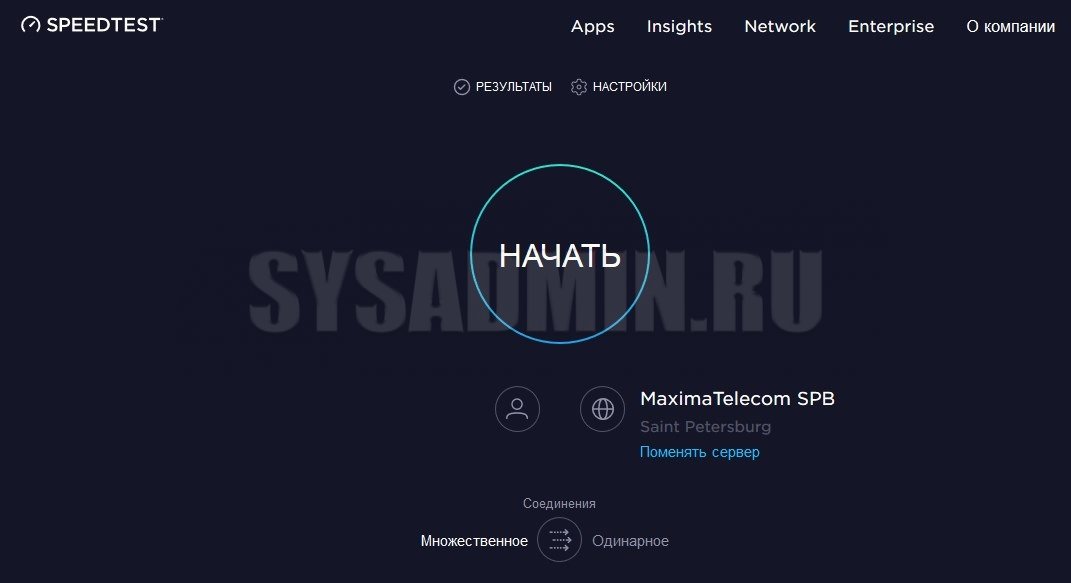
Сначала определится ваш пинг, а потом начнется измерение входящей и исходящей скорости.
Измерение скорости сопровождается красочной анимацией. По мере проверки строится график входящей скорости.
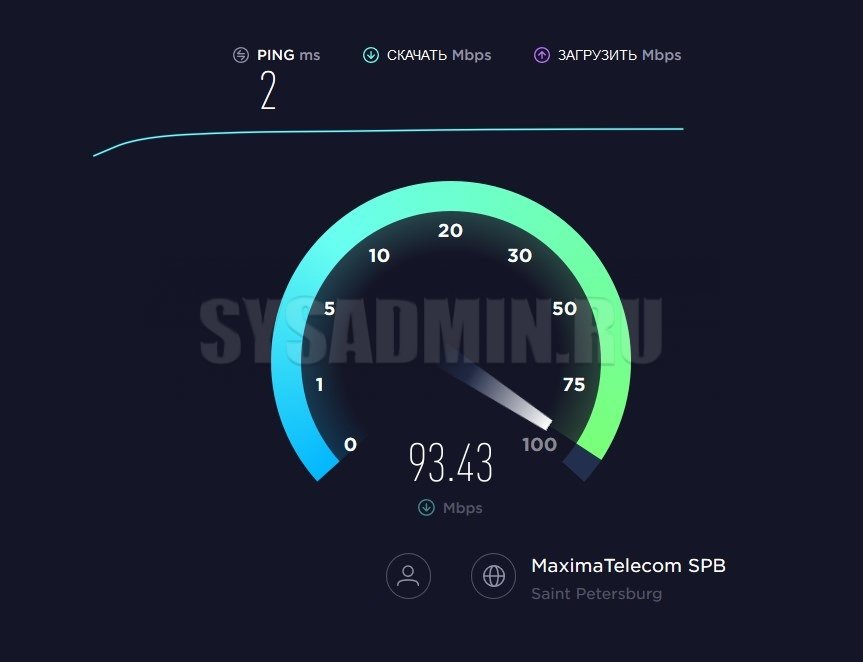
После проверки будут показаны результаты пинга, входящей и исходящей скорости.

2ip.ru
Ссылка на сайт: https://2ip.ru/speed/
Еще один крупный сервис измерения скорости интернет канала. Заходим на сайт и находим и нажимаем "Скорость интернет соединения".
На странице с тестом нужно просто нажать "Тестировать". Через несколько секунд вы получите результат, где будет ваш пинг, IP-адрес, провайдер и входящая и исходящая скорость.
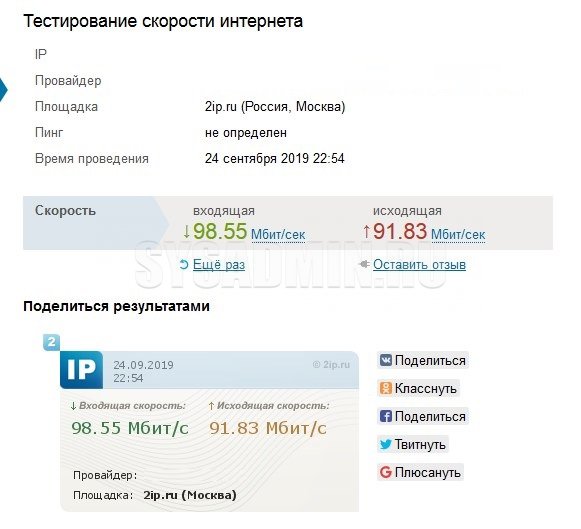
Кроме измерения скорости данный сервис позволяет узнать ваш IP-адрес, расстояние до сайта, хостинг сайта и другую полезную информацию.
Яндекс Интернетометр
Ссылка на сайт: https://yandex.ru/internet/
Сервис измерения скорости интернета есть и у Яндекса. Называется он Яндекс.Интернетометр, и как и другие подобные сервисы, так же предоставляет информацию о Вашем IP-адресе, используемом браузере, разрешении экрана и примерном местоположении.
Для измерения скорости достаточно нажать на кнопку "Измерить", после чего будет измерена входящая и исходящая скорость интернета.
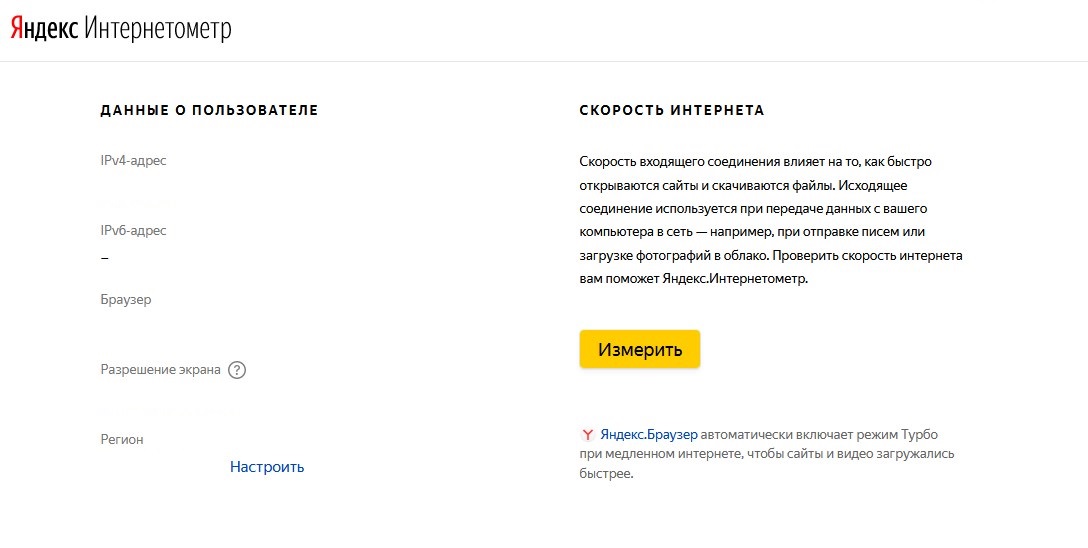
По итогу проверки скорости, будет предоставлен краткий отчет, а так же возможность повторно пройти тест.
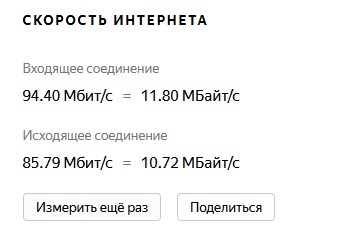
Проверка торрентом
Наверное, это самый достоверный способ выявить реальные возможности вашего интернет канала. Причем проверка происходит на практике. Для этого, нужно выбрать торрент большого размера с большим количеством сидов и пиров. Большое количество сидов важно, потому что у каждого сида своя скорость отдачи и исходящее направление интернет канала расходуется не только на вас или скорость раздачи ограничена. А скачиваемый файл должен быть большого объема для того, чтобы скорость достигла своего максимума до того, как файл успеет скачаться.
После начала скачивания ждем несколько минут, пока подключатся сиды. Когда скорость установится на постоянной величине в течении пары минут, можно принимать результат и завершать тестирование. Результат этот полностью правдоподобный и имеет самое прямое отношение к практике. Для достоверности можно попробовать несколько торрентов в разное время суток.
Единицы измерения скорости интернет соединения
Самая маленькая единица информации, которая может быть передана – бит (состояние ячейки памяти в 0 или 1). Так как эта единица информации очень мала, то используют приставки:
- Килобит (Кбит = 1000 бит)
- Мегабит (Мбит = 1000 Кбит)
- Гигабит (Гбит = 1000 Мбит)
Скорости бывают двух типов:
- входящая
- исходящая
Входящая скорость определяет время, за которое информация передастся от сервера к вам. Т.е. то время, за которое загружаются сайты и скачиваются файлы. Исходящая скорость показывает время, за которое информация дойдет от вашего компьютера до сервера, с которым вы работаете или до другого компьютера. Например, вы играете в какую-нибудь стрелялку по сети. Время, за которое передается исходящая информация о ваших действиях на сервер, и будет исходящей скоростью. Время, за которое вы закачиваете свои файлы, например, в соц. сеть или в облачное хранилище, также будет определяться исходящей скоростью.
Обычно провайдеры указывают входящую скорость в Мбит/с. Это означает, что за одну секунду передается указанное количество мегабит. Но мы привыкли измерять информацию в мегабайтах, гигабайтах (если точнее, то в мебибайтах, гибибайтах). Как переходить к этим величинам? Очень просто – в одном байте содержится 8 бит. Соответственно, 1 Мбайт = 8 Мбит. Т.е., чтобы понять, какой объем информации мы можем скачать в идеальных условиях за секунду, делим данные провайдера на 8 и получаем результат в мегабайтах.
Добавить комментарий